
Теория управления / Теория управления / LabVIEW Basic I Course
.pdf
Урок 9 Строки и файловый ввод-вывод
объединяют весь процесс работы с файлами в один ВП, переделать их под определенную задачу бывает трудно. Для специфических задач следует использовать функции файлового ввода/вывода низкого уровня.
Функции файлового ввода/вывода низкого уровня
Функции файлового ввода/вывода низкого уровня расположены в средней строке палитры Functions»Programming»File I/O.
Дополнительные функции работы с файлами (Advanced File I/O)
расположены в палитре Functions»Programming»File I/O»Advanced File Functions и предназначены для управления отдельными операциями над файлами.
Функции файлового ввода/вывода низкого уровня используются для создания нового или обращения к ранее созданному файлу, записи и считывания данных и закрытия файла. Функции низкого уровня работы с файлами поддерживают все операции, необходимые при работе с файлами. Информация о дополнительных возможностях функций работы с файлами изложена в учебном курсе LabVIEW Основы II.
Основы файлового ввода/вывода
Стандартные операции ввода/вывода данных в/из файла состоят из следующей последовательности действий:
1.Создание или открытие файла. Указание месторасположения существующего файла или пути для создания нового файла с помощью диалогового окна LabVIEW. После открытия файл LabVIEW создает ссылку на него. Более подробную информацию о ссылке на файл можно найти в разделе Сохранение данных в новом или уже существующем файле.
2.Произведение операций считывания или записи данных в/из фал(а).
3.Закрытие файла.
4.Обработка ошибок.
Для осуществления основных операций файлового ввода/вывода используются следующие ВП и функции:
•Open/Create/Replace File – открывает, перезаписывает существующий файл, или создает новый. Если file path (путь размещения файла) не указан, ВП выводит на экран диалоговое окно, в котором можно создать новый или выбрать уже существующий файл.
•Read File – считывает данные из файла, определяемого по ссылке refnum, и выдает данные на поле вывода data, на поле count подается значение количества считываемых данных. Считывание данных начинается с места, определяемого элементами pos mode и pos offset, и зависит от формата файла.
•Write File – записывает данные в файл, определяемый по ссылке refnum. Запись начинается с места, определяемого полями ввода
данных pos mode и pos offset для файла потока байтовых данных, и
© National Instruments Corporation |
9-12 |
Учебный курс LabVIEW Основы I |
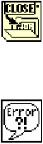
Урок 9 Строки и файловый ввод-вывод
указателем конца файла для файла протоколированных данных.
• Close File – закрывает указанный в ссылке refnum файл.
Обработка ошибок
Подпрограммы ВП и функции низкого уровня содержат информацию об ошибках. Для их обработки используются подпрограммы обработки ошибок, такие как Simple Error Handler VI (ВП Простой обработчик ошибок), расположенный в палитре Functions»Programming»Dialog & User Interface. Поля ввода error in и вывода error out информации об ошибках используются в каждом ВП для обмена информацией об ошибках между ВП.
Во время работы ВП LabVIEW проверяет наличие ошибок в каждом узле. Если LabVIEW не находит ошибок, то узел выполняется нормально. Если LabVIEW обнаруживает ошибку в одном узле, то его выполнение прерывается, а информация об ошибке передается следующему узлу. Следующий узел поступает так же, и в конце выполнения LabVIEW сообщает об ошибках.
Сохранение данных в новом или уже существующем файле
В файл, созданный (или открытый) с помощью функций файлового ввода/вывода, можно записать данные любого типа. При необходимости доступа к файлу со стороны других приложений или пользователей, следует записывать данные в виде строки ASCII символов. Более полную информацию о записи бинарных файлов и файлов регистрации данных можно найти в учебном курсе LabVIEW Основы II.
Доступ к файлу можно осуществить программным путем или с использованием диалогового окна. Для доступа к файлу с помощью диалогового окна на поле ввода file path подпрограммы ВП Open/Create/Replace File VI не следует подавать данные. Программный доступ к файлу экономит время. Приведенная ниже таблица демонстрирует организацию путей к файлам.
|
Платформа |
|
Путь к файлу |
|
|
|
|
|
Windows |
Состоит из имени дисковода, двоеточия, обратного слэша, |
|
|
|
разделяющего директории, и имени файла. Например, |
|
|
|
c:\testdata\test1.dat - путь к файлу test1.dat в |
|
|
|
папке testdata |
|
|
UNIX |
Состоит из прямого слэша, разделяющего директории, и |
|
|
|
имени файла. Например, /home/testdata/test1.dat – |
|
|
|
путь к файлу test1.dat в папке testdata в каталоге |
|
|
|
home. Имя фала и имя директории чувствительны к |
|
|
|
регистру символов. |
|
|
MacOS |
Состоит из имени диска, двоеточия, имен папок, |
|
|
|
разделенных двоеточиями, и имени файла. Например, |
|
|
|
Hard Disk:testdata:test1.dat - путь к файлу |
|
© National Instruments Corporation |
9-13 |
Учебный курс LabVIEW Основы I |
|
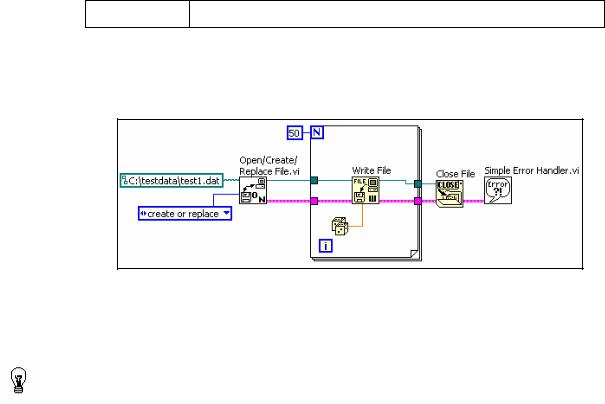
Урок 9 Строки и файловый ввод-вывод
test1.dat в папке testdata на диске Hard Disk
В приведенном ниже примере показано, как записать строку данных в файл при программном указании пути и имени файла. Если файл уже существует, то он перезаписывается, если нет - то создается новый файл.
Подпрограмма ВП Open/Create/Replace File VI открывает файл test1.dat. ВП также создает ссылку на файл и кластер ошибок.
Совет Ссылка (refnum) является уникальным идентификатором для таких объектов как файл, прибор и сетевое соединение.
При открытии файла, устройства или сетевого соединения LabVIEW создает ссылку на объект. Все операции с открытыми объектами выполняются с использованием ссылок.
Кластер ошибок и ссылка на файл последовательно передаются от узла к узлу. Поскольку узел не может выполниться, пока не определены все его входные поля данных, эти два параметра заставляют узлы работать в определенном порядке. Подпрограмма ВП Open/Create/Replace File VI передает ссылку на файл и кластер ошибок функции Write File, которая производит запись файла на диск. Функция Close File закрывает файл после получения кластера ошибок и ссылки на файл из функции Write
File.
Подпрограмма ВП Simple Error Handler VI проверяет наличие ошибок и выводит информацию о них в диалоговом окне. Если в одном из узлов допущена ошибка, последующие узлы не выполняются, и кластер ошибок передается в подпрограмму ВП Simple Error Handler VI.
© National Instruments Corporation |
9-14 |
Учебный курс LabVIEW Основы I |

Урок 9 Строки и файловый ввод-вывод
Упражнение 9-2 ВП Запись файла
Цель: Записать данные в файл.
Ниже приведена последовательность действий для создания ВП, который объединяет строку, числовые данные и модуль строки в файл. В упражнении 9-3 будет создан ВП, который считывает и отображает его содержимое.
Лицевая панель
1.Откройте новый ВП и оформите лицевую панель, как показано ниже:
a.В палитре Controls»Modern»String & Path выберите элемент отображения пути. Этот элемент отобразит путь к созданному файлу данных.
b.Щелкните правой кнопкой мыши по элементу Строка для записи и в контекстном меню выберите пункт Visible Items»Scrollbar.
Блок-диаграмма
2.Постройте следующую блок-диаграмму:
Выберите в разделе Functions»Select a VI ВП Компоновка строки.vi, созданный в упражнении 9-1, и поместите его на блокдиаграмму. Этот ВП объединяет три строки в одну.
© National Instruments Corporation |
9-15 |
Учебный курс LabVIEW Основы I |

Урок 9 Строки и файловый ввод-вывод
Поместите на блок-диаграмму подпрограмму ВП
Open/Create/Replace File VI, расположенную в палитре Functions»Programming»File I/O. Этот ВП выводит на экран диалоговое окно для создания файла.
a.Щелкните правой кнопкой мыши по полю prompt и в контекстном меню выберите пункт Create»Constant для создания константы Введите имя файла. При запуске ВП появится окно выбора файла, которое будет называться
Введите имя файла.
b.Щелкните правой кнопкой мыши по входному полю function и в контекстном меню выберите пункт Create»Constant. Для выбора пункта выпадающего меню create or replace следует использовать инструмент УПРАВЛЕНИЕ.
Выберите функцию Write File, расположенную в палитре
Functions»Programming»File I/O. Эта функция записывает объединенную строку в файл.
Выберите функцию Close File, расположенную в палитре
Functions»Programming»File I/O. Эта функция закрывает файл.
Выберите подпрограмму ВП Simple Error Handler VI,
расположенную в палитре Functions»Programming»Dialog & User Interface. Этот ВП проверяет кластер ошибок и выводит диалоговое окно при возникновении ошибки.
3.Сохраните ВП под именем Запись файла.vi.
Запуск ВП
4.Поменяйте значения элементов управления на лицевой панели и запустите ВП. Появится диалоговое окно Введите имя файла.
5.Введите в диалоговое окно название файла демофайл.txt и нажмите на кнопку Save или OK.
ВП запишет в файл данные из элементов Строка для записи,
Число для записи и Единица измерения для записи.
6.Закройте ВП.
Конец упражнения 9-2
© National Instruments Corporation |
9-16 |
Учебный курс LabVIEW Основы I |
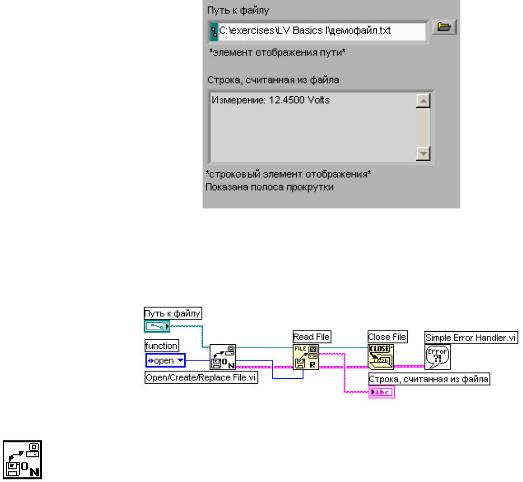
Урок 9 Строки и файловый ввод-вывод
Упражнение 9-3 ВП Чтение файла
Цель: Считать данные из файла.
Ниже приведена последовательность действий для создания ВП, который читает файл, созданный в упражнении 9-2, и выводит данные в строковом элементе отображения.
Лицевая панель
7.Откройте новый ВП и создайте лицевую панель, используя элемент управления путем к файлу и строковый элемент отображения в палитре Controls»Modern»String & Path.
Блок-диаграмма
8.Постройте следующую блок-диаграмму:
В палитре Functions»Programming»File I/O выберите подпрограмму Open/Create/Replace File VI. Этот ВП выведет на экран диалоговое окно, которое используется для создания и открытия файла.
a.Щелкните правой кнопкой мыши по входному полю prompt и из контекстного меню выберите Create»Constant для создания константы Выбрать имя файла.
b.Щелкните правой кнопкой мыши по полю function и выберите в контекстном меню пункт Create»Constant для создания константы. С помощью инструмента УПРАВЛЕНИЕ выберите пункт выпадающего меню open.
© National Instruments Corporation |
9-17 |
Учебный курс LabVIEW Основы I |

Урок 9 Строки и файловый ввод-вывод
Впалитре Functions»Programming»File I/O выберите функцию
Read File. Эта функция читает количество байт данных с начала файла, определяемое значением поля count.
Впалитре Functions»Programming»File I/O выберите функцию
Close File. Эта функция закроет файл.
Впалитре Functions»Programming»Dialog & User Interface
выберите подпрограмму Simple Error Handler VI. Этот ВП проверяет кластер ошибок и, в случае появления ошибки, выводит на экран диалоговое окно.
9.Сохраните ВП под именем Чтение файла.vi.
Запуск ВП
10.Перейдите на лицевую панель и с помощью инструмента УПРАВЛЕНИЕ выберите кнопку Browse (обзор) в элементе управления Путь к файлу.
11.Выберите файл демофайл.txt и нажмите на кнопку Open или OK.
12.Запустите ВП. Строка, считанная из файла, отобразится на лицевой панели ВП.
13.При желании выполните часть упражнения повышенной сложности. В противном случае сохраните и закройте ВП.
14.Измените ВП таким образом, чтобы числовые данные распознавались в строке и отображались в цифровом элементе отображения. По окончании сохраните и закройте ВП.
Совет Для поиска первого числового символа используйте функцию
Match Pattern.
Конец упражнения 9-3
© National Instruments Corporation |
9-18 |
Учебный курс LabVIEW Основы I |
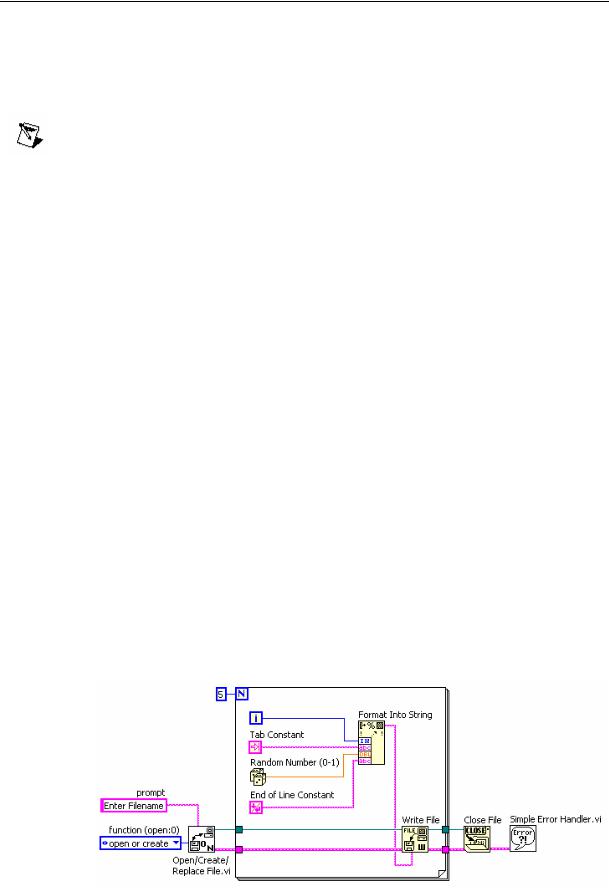
Урок 9 Строки и файловый ввод-вывод
D. Форматирование строк таблицы символов
Для того чтобы записать данные в файл формата электронной таблицы, необходимо переформатировать строковые данные в строку таблицы, содержащую разделители, такие как символ табуляции. Во многих приложениях символ табуляции разделяет столбцы, а символ end of line (конец строки) разделяет строки.
Примечание Для обеспечения совместимости между различными платформами следует использовать константу end of line constant,
расположенную в палитре Functions»Programming»String. (Windows)
Константа осуществляет перевод каретки и перевод строки. (MacOS) Константа осуществляет перевод каретки. (UNIX) Константа осуществляет перевод строки.
Функция Format Into File предназначена для форматирования строк, путей к файлам, числовых и логических данных в текст, а также для записи текста в файл. Часто эта функция используется вместо двух операций – форматирования строки с помощью функции Format Into String или ВП Build Text Express VI и записи результата с помощью функций Write Characters To File или Write File.
Функция Format Into File предназначена для определения порядка, в котором данные записываются в тестовый файл. Однако ее нельзя применять для добавления данных в файл или перезаписи существующего файла. Для этих операций используется функция Format Into String совместно с функцией Write File. Путь к файлу или ссылку на него можно подать на поле input file или оставить это поле без соединения, чтобы указать имя файла в диалоговом окне.
Ниже представлена блок-диаграмма, на которой подпрограмма ВП Open/Create/Replace File VI открывает файл. Цикл For выполняется пять раз. Функция Format Into String преобразует значения счетчика итераций и случайное число в строку. Также указываются символы Tab constant (табуляции) и End of Line Constant (конца строки) для создания двух столбцов и одной строки таблицы символов. По окончании пяти итераций цикла файл закрывается и ВП проверяет наличие ошибок.
© National Instruments Corporation |
9-19 |
Учебный курс LabVIEW Основы I |
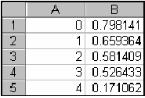
Урок 9 Строки и файловый ввод-вывод
Этот ВП создает следующий текстовый файл, в котором стрелка (→) указывает символ табуляции, а символ параграфа (¶) указывает конец строки:
0→0.798141¶
1→0.659364¶
2→0.581409¶
3→0.526433¶
4→0.171062¶
Можно открыть данный текстовый файл в любом редакторе электронных таблиц для отображения на экране следующей таблицы.
© National Instruments Corporation |
9-20 |
Учебный курс LabVIEW Основы I |

Урок 9 Строки и файловый ввод-вывод
Упражнение 9-4 ВП Регистратор температуры
Цель: Сохранить данные в файл в форме, доступной для редактора электронных таблиц или текстового редактора.
Выполните следующие шаги для сохранения времени и текущего значения температуры в файл.
Блок-диаграмма
1.Откройте ВП Контроль температуры.vi, созданный в упражнении 8-2, и сохраните его под именем Регистратор температуры.vi. Изменять лицевую панель нет необходимости.
2.Измените блок-диаграмму, как показано ниже:
Впалитре Functions»Programming»File I/O выберите
Open/Create/Replace File VI. Этот ВП выводит диалоговое окно для открытия или создания файла.
Впалитре Functions»Programming»Timing выберите функцию
Get Date/Time String. Эта функция выдает время проведения измерения температуры в строковом формате.
Щелкните правой кнопкой мыши по терминалу want seconds? (нужны секунды?) и в контекстном меню выберите Create»Constant. С помощью инструмента УПРАВЛЕНИЕ измените значение логической константы с FALSE на значение TRUE. Это значение константы заставит функцию включить секунды в строку.
Поместите на блок-диаграмму экспресс-ВП Build Text Express VI, расположенный в палитре Functions»Express»Output. Этот экспресс-ВП преобразует несколько входных строк в одну.
© National Instruments Corporation |
9-21 |
Учебный курс LabVIEW Основы I |
